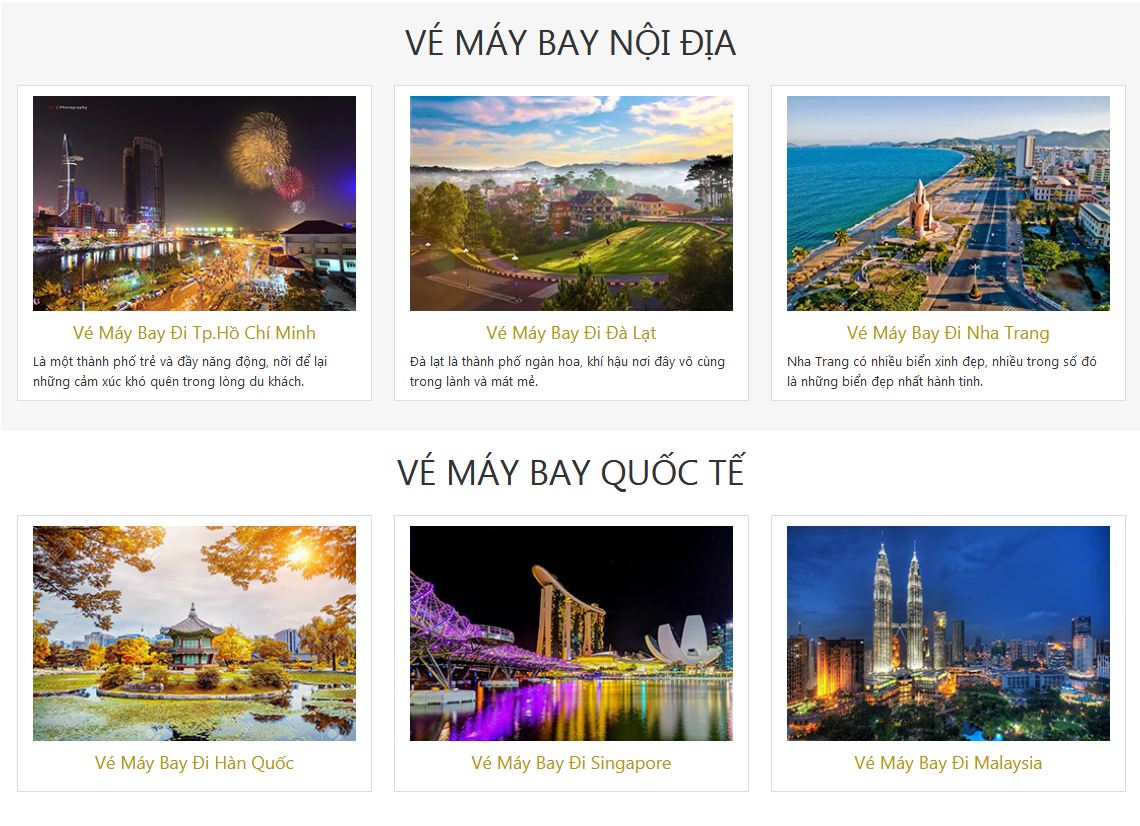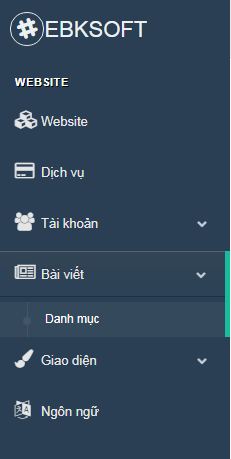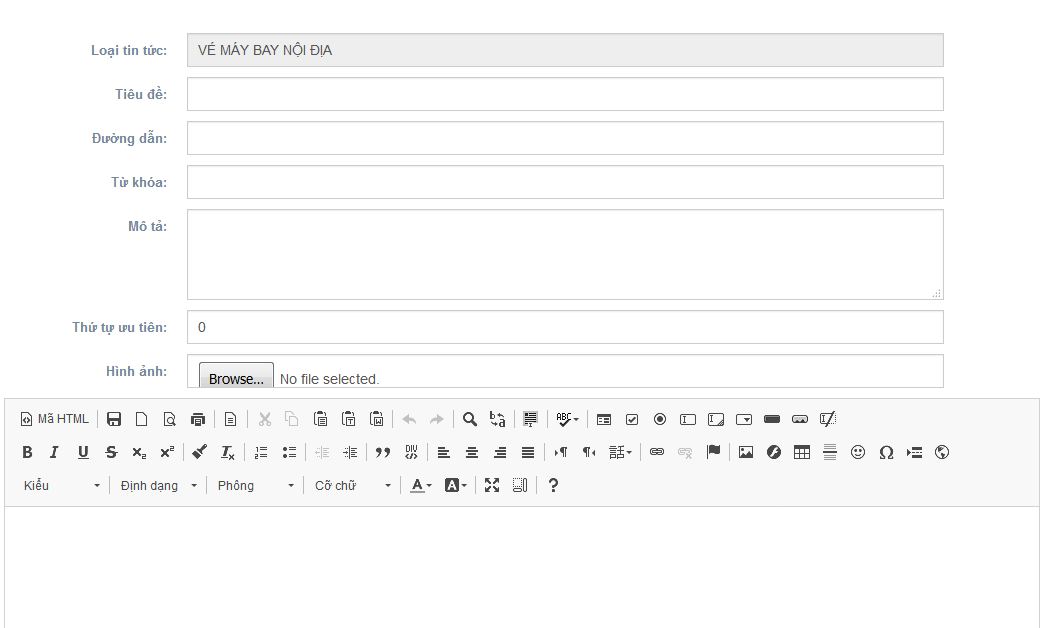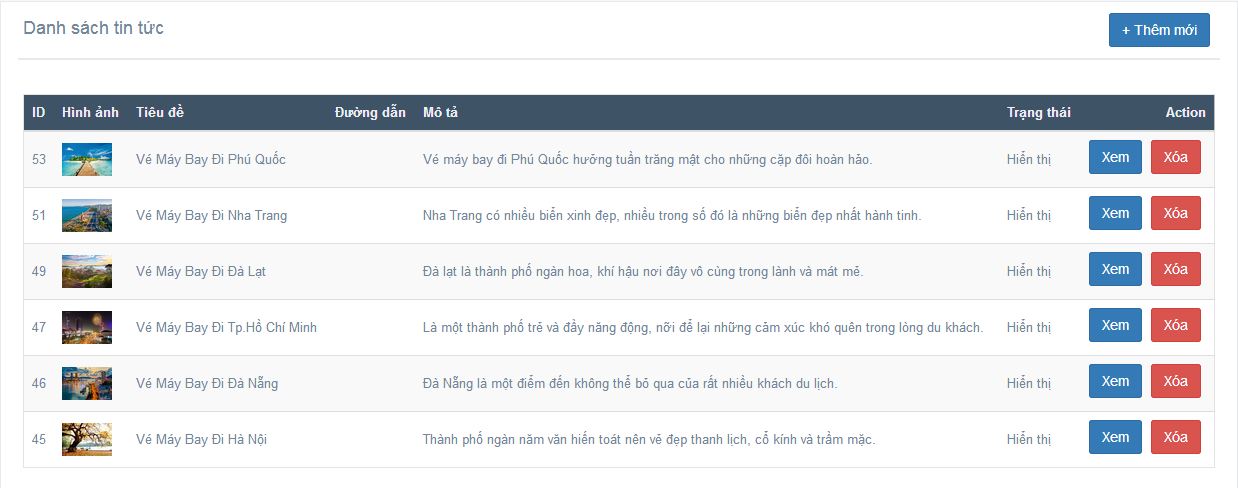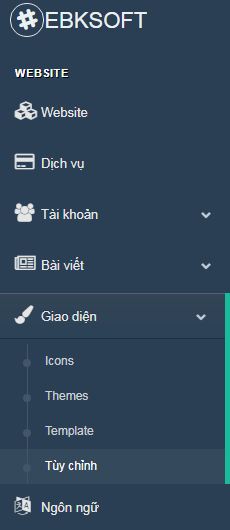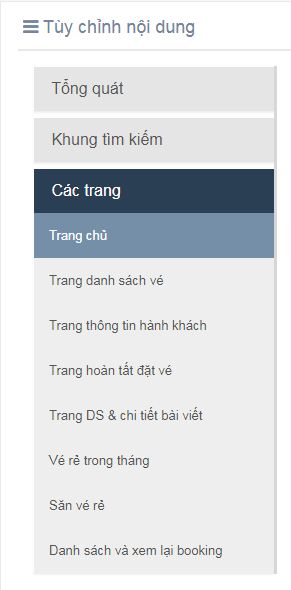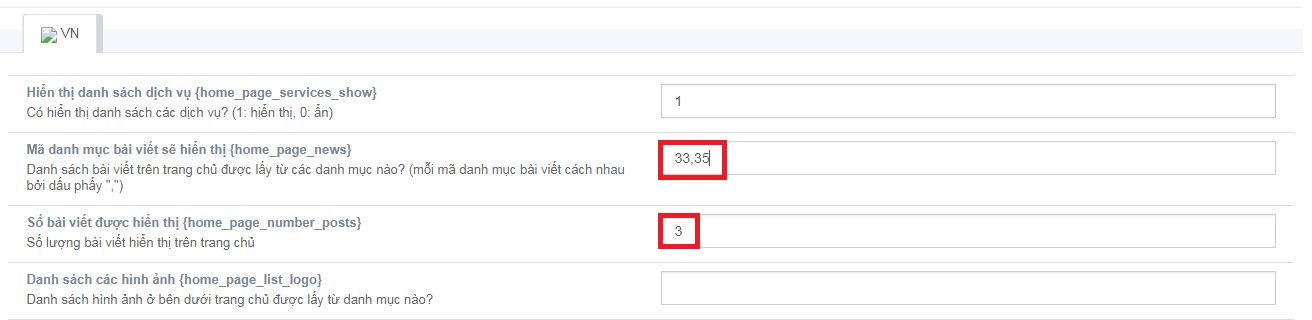Tạo slide bài viết ở trang chủ
Để website của quý khách có thể hiển thị slide bài viết như trên, quý khách cần làm theo các bước sau:
- Đăng nhập vào trang quản trị website tại địa chỉ https://id.ebk.vn
- Tại menu bên trái, quý khách chọn menu Bài viết => Danh mục
- Tiếp đó, quý khách cần tạo danh mục muốn hiển thị ngoài trang chủ, ở đây quý khách tạo 2 danh mục là "Vé máy bay nội địa" và "Vé máy bay quốc tế".
Chú ý: 2 danh mục này khi tạo không check chọn ô "Là menu"
- Sau khi đã tạo xong danh mục, quý khách cần tạo các bài viết cho danh mục bằng cách bấm vào nút Bài viết ở bên phải danh mục đó, trang danh sách bài viết sẽ hiển thị như sau:
- Quý khách bấm vào nút Thêm mới ở góc trên bên phải để vào trang tạo bài viết
- Quý khách nhập đầy đủ thông tin của bài viết: tiêu đề, mô tả, hình ảnh, nội dung rồi bấm nút Lưu ở cuối trang để lưu bài viết vừa tạo.
- Mỗi danh mục cần tạo ít nhất 3 bài viết. Danh sách bài viết sau khi tạo sẽ được hiển thị như sau:
- Khi đã tạo xong các bài viết cho danh mục, để có thể đưa danh mục ra hiển thị ngoài trang chủ, quý khách cần biết ID của danh mục đó bằng cách vào menu Bài viết => Danh mục. Tại cột đầu tiên quý khách có thể thấy được ID của từng danh mục, ở đây là 33 và 35
- Tiếp đó, tại menu bên trái, quý khách bấm vào menu Giao diện => Tùy chỉnh
- Ở phần tùy chỉnh nội dung bên phải, quý khách chọn menu Các trang => Trang chủ
- Ở bên phải, tại ô Mã danh mục bài viết sẽ hiển thị, quý khách nhập ID danh mục, nếu có nhiều danh mục thì cách nhau bởi dấu phẩy. Tại ô Số bài viết được hiển thị, quý khách sẽ thấy đang có số 3, nghĩa là có 3 bài viết hiển thị trên 1 dòng, quý khách có thể thay đổi số 3 này thành 4 hoặc 5 hoặc 6.
- Cuối cùng quý khách bấm nút Lưu thay đổi ở cuối trang. Lúc này khi quý khách truy cập vào trang chủ của website sẽ thấy hiển thị slide các bài viết.